Cultiver un tableau de raid existant et retirer les disques ratés dans RAID - Partie 7
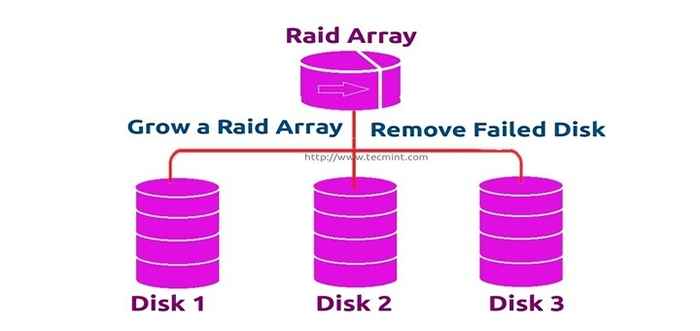
- 4353
- 1161
- Anaïs Charles
Tous les débutants deviendront confus du mot de mots. Array n'est qu'une collection de disques. En d'autres termes, nous pouvons appeler Array comme un ensemble ou un groupe. Tout comme un ensemble d'œufs contenant 6 numéros. De même, le tableau de raid contient un nombre de disques, il peut être 2, 4, 6, 8, 12, 16, etc. J'espère maintenant que vous savez ce qu'est le tableau.
Ici, nous verrons comment grandir (étendre) un groupe de tableau ou de raid existant. Par exemple, si nous utilisons 2 disques dans un tableau pour former un ensemble RAID 1, et dans une situation si nous avons besoin de plus d'espace dans ce groupe, nous pouvons étendre la taille d'un tableau en utilisant MDADM-Grow Commande, simplement en ajoutant l'un des disques au tableau existant. Après avoir grandi (ajoutant un disque à un tableau existant), nous verrons comment supprimer l'un des disques défaillants du tableau.
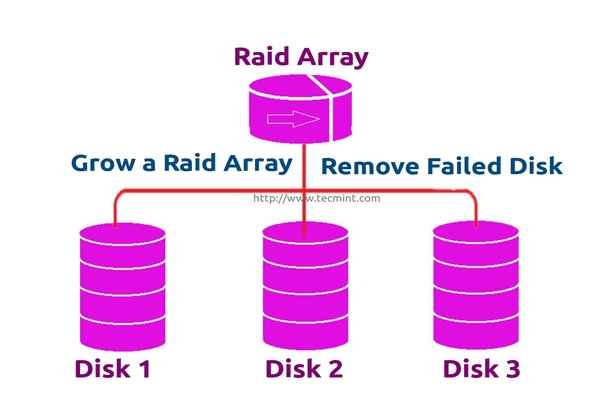 Arraie de raid croissante et retirer les disques ratés
Arraie de raid croissante et retirer les disques ratés Supposons que l'un des disques est peu faible et doit supprimer ce disque, jusqu'à ce qu'il échoue, laissez-le sous-utilisation, mais nous devons ajouter l'un des entraînements de rechange et développer le miroir avant qu'il échoue, car nous devons enregistrer nos données. Pendant que le disque faible échoue, nous pouvons le supprimer du tableau, c'est le concept que nous allons voir dans ce sujet.
Caractéristiques de la croissance des raids
- Nous pouvons augmenter (étendre) la taille de tout ensemble de raids.
- Nous pouvons supprimer le disque défectueux après une transmission de raid avec un nouveau disque.
- Nous pouvons cultiver un tableau de raid sans aucun temps d'arrêt.
Exigences
- Pour développer un tableau des raids, nous avons besoin d'un ensemble de raid existant (tableau).
- Nous avons besoin de disques supplémentaires pour cultiver le tableau.
- Ici, j'utilise 1 disque pour développer le tableau existant.
Avant de découvrir la croissance et la récupération du tableau, nous devons connaître les bases des niveaux de raid et des configurations. Suivez les liens ci-dessous pour connaître ces configurations.
- Comprendre les concepts de base RAID - Partie 1
- Création d'un logiciel Raid 0 dans Linux - Partie 2
Ma configuration de serveur
Système d'exploitation: Centos 6.5 Adresse IP finale: 192.168.0.230 Nom d'hôte: grandir.ténineux.com 2 disques existants: 1 Go 1 disque supplémentaire: 1 Go
Ici, mon raid déjà existant a 2 nombre de disques à chaque taille est de 1 Go et nous ajoutons maintenant un disque de plus dont la taille est de 1 Go à notre tableau RAID existant.
Cultiver un réseau de raid existant
1. Avant de développer un tableau, énumérez d'abord le tableau RAID existant en utilisant la commande suivante.
# MDADM --Detail / Dev / MD0
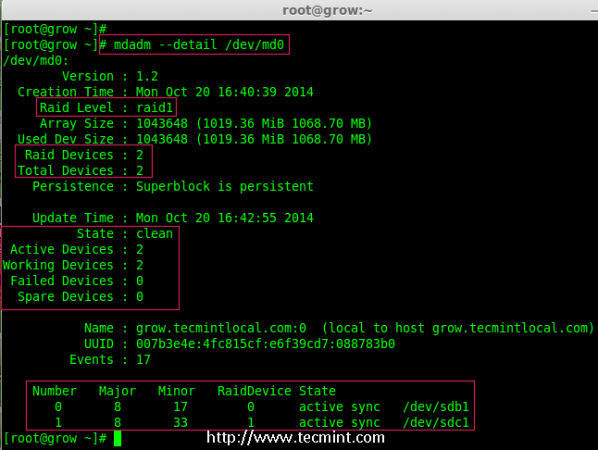 Vérifiez le tableau des raids existants
Vérifiez le tableau des raids existants Note: La sortie ci-dessus montre que j'ai déjà deux disques en tableau RAID avec RAID1. Maintenant, nous ajoutons ici un disque de plus à un tableau existant,
2. Ajoutons maintenant le nouveau disque "SDD"Et créez une partition en utilisant 'fdisk' commande.
# fdisk / dev / sdd
Veuillez utiliser les instructions ci-dessous pour créer une partition sur / dev / sdd conduire.
- Presse 'n'Pour créer de nouvelles partitions.
- Alors choisi 'P'Pour la partition primaire.
- Alors choisi '1'Pour être la première partition.
- Suivant appuyez surp'Pour imprimer la partition créée.
- Ici, nous sélectionnons 'FD'Comme mon type est raid.
- Suivant appuyez surp'Pour imprimer la partition définie.
- Puis à nouveau utiliser 'p'Pour imprimer les modifications ce que nous avons apporté.
- Utiliser 'w'Pour écrire les changements.
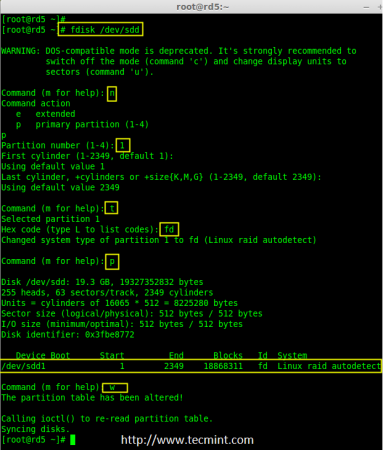 Créer une nouvelle partition SDD
Créer une nouvelle partition SDD 3. Une fois nouveau SDD partition créée, vous pouvez le vérifier en utilisant la commande ci-dessous.
# ls -l / dev / | Grep SD
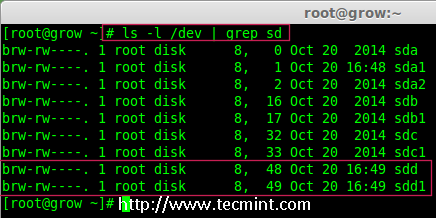 Confirmer la partition SDD
Confirmer la partition SDD 4. Ensuite, examinez le disque nouvellement créé pour tout raid existant, avant d'ajouter au tableau.
# mdadm --examine / dev / sdd1
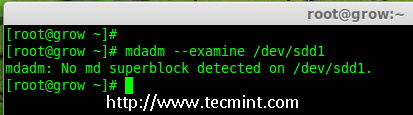 Vérifiez le raid sur la partition SDD
Vérifiez le raid sur la partition SDD Note: La sortie ci-dessus montre que le disque n'a pas de super-blocs détectés, signifie que nous pouvons avancer pour ajouter un nouveau disque à un tableau existant.
4. Pour ajouter la nouvelle partition / dev / sdd1 dans le tableau existant md0, Utilisez la commande suivante.
# mdadm --manage / dev / md0 --add / dev / sdd1
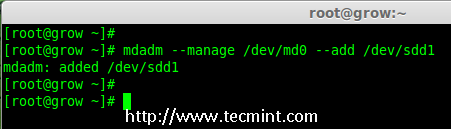 Ajouter un disque au raid-array
Ajouter un disque au raid-array 5. Une fois le nouveau disque ajouté, vérifiez le disque ajouté dans notre tableau en utilisant.
# MDADM --Detail / Dev / MD0
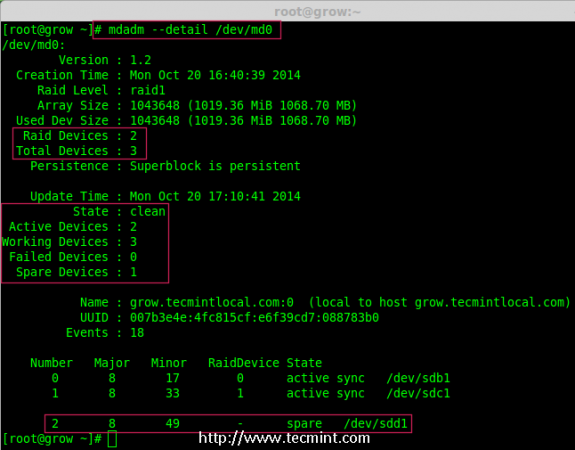 Confirmer le disque ajouté au raid
Confirmer le disque ajouté au raid Note: Dans la sortie ci-dessus, vous pouvez voir que le lecteur a été ajouté en tant que rechange. Ici, nous avons déjà 2 disques dans le tableau, mais ce que nous attendons, ce sont 3 appareils dans le tableau pour cela, nous devons développer le tableau.
6. Pour développer le tableau, nous devons utiliser la commande ci-dessous.
# mdadm --grow --raid-devices = 3 / dev / md0
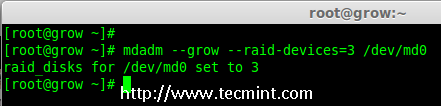 Grow Raid Array
Grow Raid Array Maintenant, nous pouvons voir le troisième disque (sdd1) a été ajouté à Array, après avoir ajouté le troisième disque, il synchronisera les données des deux autres disques.
# MDADM --Detail / Dev / MD0
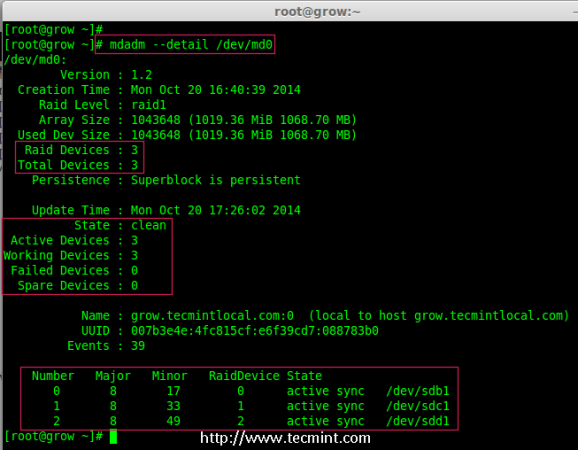 Confirmer le tableau des raids
Confirmer le tableau des raids Note: Pour un disque de grande taille, il faudra des heures pour synchroniser le contenu. Ici, j'ai utilisé un disque virtuel de 1 Go, donc c'est fait très rapidement en quelques secondes.
Retirer les disques de la table
7. Une fois que les données ont été synchronisées avec un nouveau disque 'sdd1'À partir des deux autres disques, cela signifie que les trois disques ont désormais le même contenu.
Comme je l'ai dit plus tôt, supposons que l'un des disques est faible et doit être supprimé, avant qu'il échoue. Alors, supposons maintenant le disque 'SDC1'est faible et doit être supprimé d'un tableau existant.
Avant de retirer un disque, nous devons marquer le disque comme un échec, alors seul nous pouvons le retirer.
# MDADM --FAIL / DEV / MD0 / DEV / SDC1 # MDADM - DETAIL / DEV / MD0
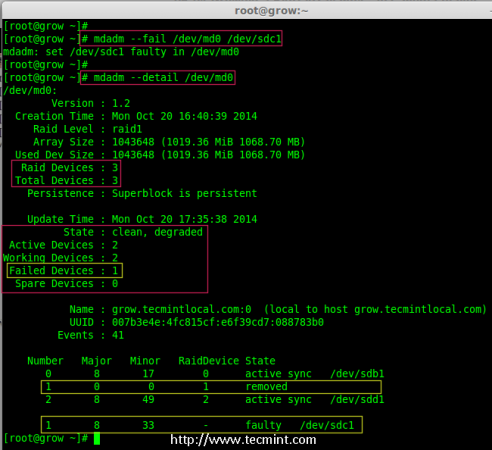 Échec du disque dans le tableau des raids
Échec du disque dans le tableau des raids D'après la sortie ci-dessus, nous voyons clairement que le disque a été marqué comme défectueux en bas. Même son défaut, nous pouvons voir que les appareils RAID sont 3, échoué 1 et l'État a été dégradé.
Maintenant, nous devons retirer le lecteur défectueux du tableau et développer le tableau avec 2 dispositifs, afin que les appareils RAID soient réglés sur 2 dispositifs comme avant.
# MDADM - Remove / Dev / MD0 / Dev / SDC1
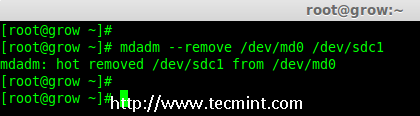 Retirer le disque dans le tableau des raids
Retirer le disque dans le tableau des raids 8. Une fois le lecteur défectueux supprimé, nous devons maintenant faire croître le tableau des raids en utilisant 2 disques.
# mdadm --grow --raid-devices = 2 / dev / md0 # mdadm --detet / dev / md0
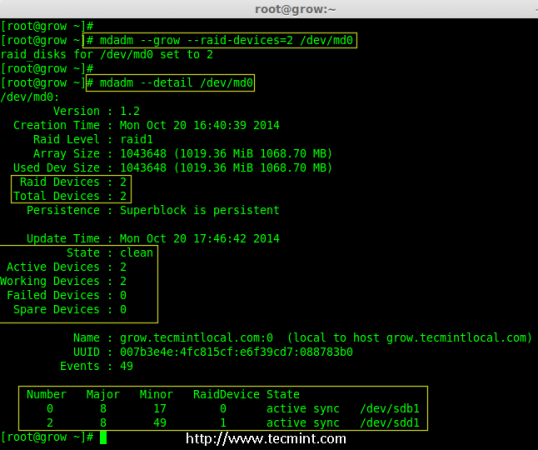 Cultiver des disques dans le tableau des raids
Cultiver des disques dans le tableau des raids À partir de la sortie, vous pouvez voir que notre tableau n'ayant que 2 appareils. Si vous devez augmenter à nouveau le tableau, suivez les mêmes étapes que celles décrites ci-dessus. Si vous avez besoin d'ajouter un lecteur en tant que rechange, marquez-le comme de rechange afin que si le disque échoue, il active automatiquement et reconstruise.
Conclusion
Dans l'article, nous avons vu comment développer un ensemble de raids existant et comment supprimer un disque défectueux d'un tableau après avoir re-synchronisent le contenu existant. Toutes ces étapes peuvent être effectuées sans aucun temps d'arrêt. Pendant la synchronisation des données, les utilisateurs du système, les fichiers et les applications ne seront pas affectés dans aucun cas.
Dans SUIVANT, l'article je vais vous montrer comment gérer le raid, jusque-là, restez à l'écoute aux mises à jour et n'oubliez pas d'ajouter vos commentaires.
- « Installation de Windows 7 sur le serveur de démarrage réseau PXE sur RHEL / CentOS 7 à l'aide de l'image ISO WinPE - Partie 2
- Un guide complet de l'utilisation de la commande «Usermod» - 15 exemples pratiques avec des captures d'écran »

